Dica – Use vários discos de Backup no Time Machine
O Mac OS X tem uma ferramenta que não existe noutro qualquer sistema operativo, é um sistema fantástico e que, só quem usa, sabe da sua importância. O Time Machine permite total segurança e despreocupação, quando devidamente activada e programada.
Quem utiliza pode ter cópias incrementais e totais para um ou vários discos sem que esse processo interfira na performance do seu trabalho, depois a possibilidade de usar um modo gráfico para "viajar no tempo" e ir ao passado trazer o que pretendemos para o presente é... único!
A ferramenta, contudo, tem sofrido alguma melhorias e afinações, nesta versão do OS X, ganhou a possibilidade de ter vários destinos para os backups, o que é muito interessante, assim podemos ter um backup no nosso escritório e outro em casa, estando sempre salvaguardados. Vamos ver como o fazer.
Este é um dos muitos cenários, mas esta nova função permite que as cópias de segurança sejam feitas para vários discos e isso é sempre muito mais seguro. Eu, por exemplo, no meu local de trabalho tenho uma Time Capsule de 1TB para onde o Mac, de forma totalmente trasparente, nem dou conta desse processo, faz os backups incrementais e totais, às horas parametrizadas.
Depois, em casa, tenho outra um Disco ligado ao sistema WiFi que serve para o Time Machine também fazer cópias, como faz incrementais e totais... caso um dia perca o conteúdo do disco do Mac, quer precise de algo que há um ano tinha guardado e já não tenho mas preciso, está à distancia de um clique. É só viajar no tempo e trazer.
Como configurar dois discos na Time Machine
Vamos começar por abrir a Time Machine nas Preferências do Sistema. Barra de nenus e Preferências de Sistema, depois procurem, como podem ver na imagem, o grupo Sistema e Time Machine.
Irá abrir a ferramenta Time Machine sem estar activada e sem qualquer disco seleccionado. Isto para quem não utiliza, caso já tenha um disco em utilização, irá ver o disco que escolheu. Clique no botão Seleccione o disco de segurança.
Verá os discos disponíveis. No meu caso está disponível um disco que uso na Time Capsule, uma ferramenta fantástica, como podem ver aqui. Mas podem usar qualquer disco, desde que tenha espaço e confiem nele. tanto pode estar ligado à rede WiFi como pode ser pela porta UBS (entre outras opções). também pode ser um disco cloud, um espaço num servidor ou serviço que configure e o OS X o veja como um disco.
Escolha o disco que pretende e clique no botão Usar disco.
Como podem ver, o utilitário já tem o disco para enviar as cópias, cópias essas que, como diz na interface, serão guardados os dados incrementais ou instantâneos, cópias de segurança horárias durante as últimas 24 hotas, cópias de segurança diárias durante os últimos 30 dias, cópias de segurança semanais de todos os meses anteriores e, tenham em atenção que, as cópias de segurança mais antigas serão apagadas quando estes discos de destino já não tiverem espaço.
O Time Machine não deixa de fazer cópias, sobrepões é os dados por cima da cópia mais antiga.
Se pretender - sugiro que o faça - ver o processo na barra de menus, active essa opção, dessa forma saberá quando a operação de segurança iniciar actividade. Embora seja muito bem conseguido, este processo, pois nem dá conta em termos de performance, pode necessitar de saber o que vai copiar para gerir espaço.
Adicionar outro disco
Por bem, como pode ver na imagem em cima, existe uma opção que diz Seleccione o disco... verdade? Clique aí para escolher outro disco de backups.
Neste caso, optei por ter uma cópia de segurança num disco externo. Este disco poderá ser noutro local diferente da localização do outro. Se trabalharmos em dois sítios, é conveniente ter cópias em dois lados, ou então fazer cópias para discos diferentes... não vá o diabo tecê-las.
Como pode ver na imagem em cima, quando escolhemos outro disco recebemos uma mensagem a perguntar se queremos Substituir "o disco inicial", no meu caso o disco chama-se "Time Capsule" por este que estamos a adicionar ou se pretendemos Usar ambos. A magia está aqui, vamos clicar na opção Usar ambos.
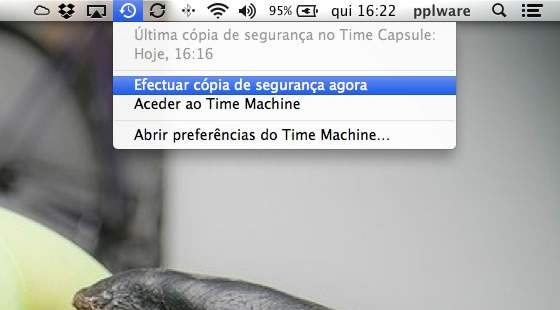
Ao usarmos o ícone que colocamos na barra de menus e forçarmos uma cópia de segurança, usando a opção Efectuar cópia de segurança agora, veremos, conforme imagem em baixo, que o Time Machine procura o disco inicial, ou o disponível.
Depois de encontrado o disco, se tiver vários, o Time Machine escolhe o inicial, ele começa a efectuar a cópia.
Feito isto, nunca mais nos precisamos de preocupar, basta deixa o serviço activo e o resto é com o Time Machine. como podem ver na imagem, a minha cópia mais antiga nesse disco data de 12/12/2012. Tudo o que naquele dia estava na minha máquina, posso trazer para o dia de hoje, num modo gráfico que vos deixo a seguir num exemplo para quem desconhece.
Como funciona o Time Machine
Aposto que ficaram com água na boca. Pois bem, esta é mais uma dica que vos deixo, de um sistema fantástico repleto de funcionalidades que se adaptam ao utilizador.
Este artigo tem mais de um ano

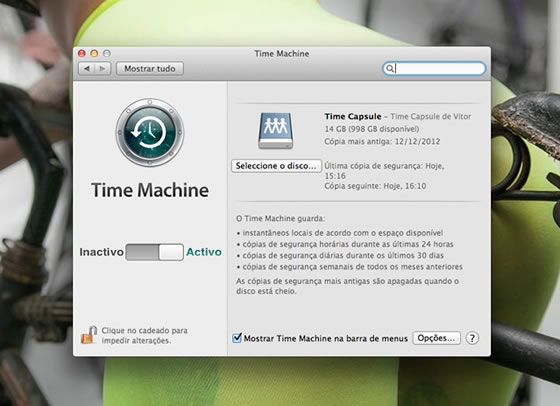
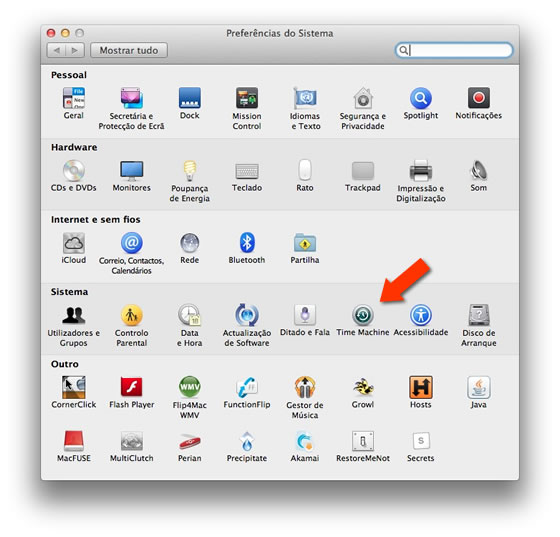
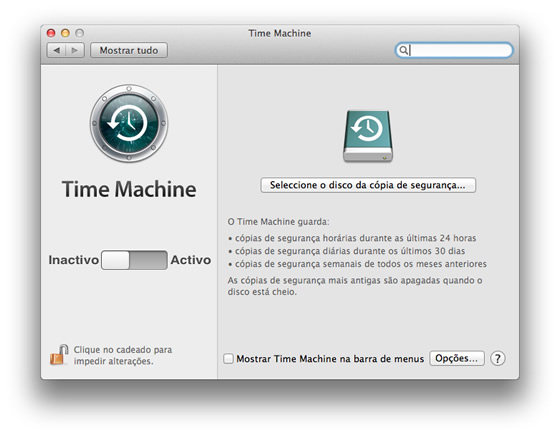

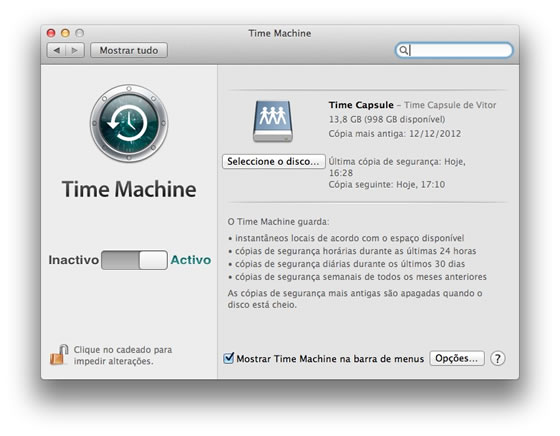
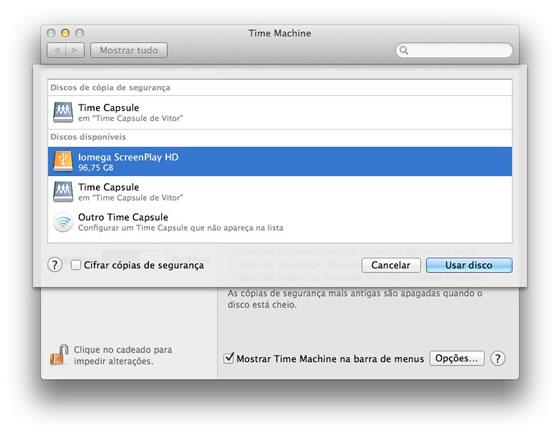
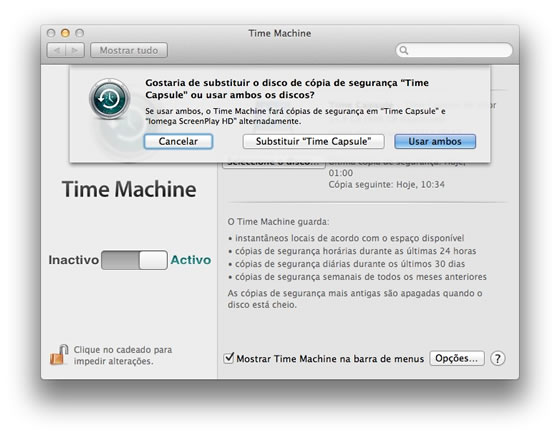
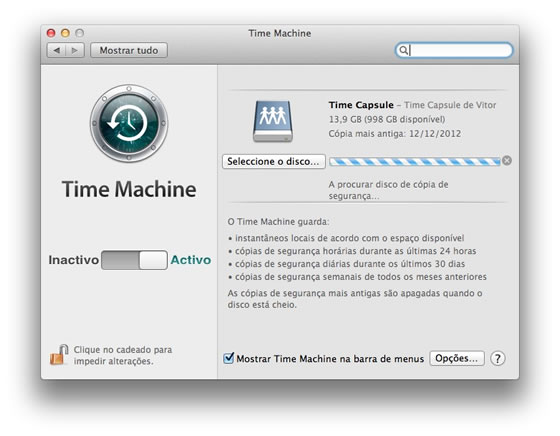
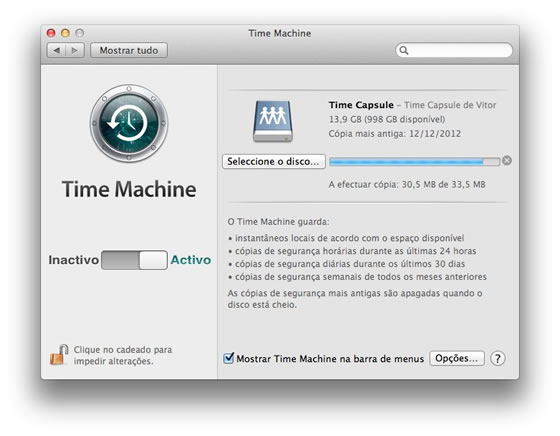






















Desde o Windows 2000 (que me lembre…) que está implementada no Windows uma funcionalidade semelhante e que permite recuperar versões anteriores de ficheiros. Contudo, isto não é óbvio, nem fácil de usar e requer que tenha sido criado um backup, pelo que é pouco usado fora de ambientes empresariais.
No entanto, desde o Vista que foram implementadas ferramentas de backup mais simples e intuitivas para o utilizador final e, no Windows 8, existe até uma funcionalidade que me parece bastante semelhante – em termos de implementação – ao Time Machine e que se chama “Histórico de Ficheiros” (ver http://windows.microsoft.com/pt-pt/windows-8/how-use-file-history), pelo que a ideia de que isto é “uma ferramenta que não existe noutro qualquer sistema operativo” parece-me um pouco exagerada. 🙂
Conheço e tenho artigos escritos aqui no pplware e sei perfeitamente das capacidades do shadow copy. Conheço muitíssimo bem a sua evolução.
Podes ver nos vários artigos que escrevi, nas dicas de utilização, etc… por isso, pir conhecer bem, afirmo, não há nenhum sistema que ofereça algo similar ao Time Machine.
Podes ver o que ele faz e diz-me se é comparável o shadow copy.
Vìtor. Vamos lá a ver… Eu comecei por dizer que o shadow copy (obrigado por me relembrares o nome, que qd escrevi não me recordava) “não é óbvio, nem fácil de usar e requer que tenha sido criado um backup, pelo que é pouco usado fora de ambientes empresariais”. Portanto, estamos de acordo, não?
Agora, ao que me refiro – e que ignoras na resposta que me deste… 🙂 – é que o Histórico de Ficheiros (do Windows 8) é, na verdade, semelhante – quer em conceito, quer em implementação.
Nota que nem sequer estou a discutir quem fez o quê primeiro; estou é a colocar em causa o exagero da declaração de que o Time Machine é “uma ferramenta que não existe noutro qualquer sistema operativo”!
Portanto, agora digo eu: “pode ver o que ele [Histórico de Ficheiros] faz e diz-me se é comparável ao Time Machine”. 😉
Mas no OS X tens isso. Desde o Lion, se não me falta a memória. Não discordo de ti na generalidade, o que eu afirmo é que em comparação o Shadow Copy está muito atras do Time Machine e das ferramentas que o sistema traz, em termos de cópia, percebes?
Agora, é no Windows 8 há um ligeiro avanço, mas ainda muito ligeiro, como referiste. Aliás isso já vem desde o Windows Vista.
O shadow copy só cria cópias no mesmo disco, o que para backup é de “doidos”!!!
O Histórico de Ficheiros só guarda certas pastas, ao passo que o Time Machine guarda todo o disco, o que dá bastante mais segurança
dude…., o historico de ficheiros…..,
deixa-me explicar-te o que podes fazer com o timemachine que não podes fazer com o
de ficheiros!…
estas a ver o backup integral do teu disco util?..,
agora imagina que tens 1 disco de 500gb mas só usas-te 180gb, tens uma copia feita em time machine e tens uma copia feita em no programa do windows!…
até aqui tudo bem!..
agora.., formatas o disco todo…, não é 1 parte, não é 2 partes, é todo.., sabes.., para ser mais radical, compras um disco novo.., mandas o outro ao lixo, e queres fazer um restauro integral de rigorosamente TUDO o que estavam naqueles 180gb que pertenciam a um disco de 500gb!…
agora.., o que o timemachine faz.., pega em toda a informação dos 180gb e aplica-los na tua partição que crias-te tenham ela o tamanho que tiver (de preferencia superior a 180gb, (faz sentido) ) deixando-te o restante espaço utilizável!:..
o windows, o que ele faz?!.., era fixe se fizesse o mesmo?.., mas não.., ele pega no teu backup de 180gb, apaga todo o teu disco novo, criar uma partição de 180gb e mete la tudo o que está no backup…, tendo basicamente tu que expandir posteriormente aquela partição de 180gb…,
seems legit?.., pois, eu tb acho que não..,
Caro Vitor M., como pode ver, há mais pessoas que vêm “exagero” na linguagem dos seus artigos (sobre a Apple).
Citando o seu próprio site: “O Windows 8, à imagem do que outros sistemas fazem como a Time Capsule no Mac ou as Cópias de Segurança nas versões anteriores do Windows, tem também disponível um serviços de salvaguarda e gestão de ficheiros de histórico, que permitem que recuperemos os nossos ficheiros em caso de problemas ou se necessitarmos de aceder a versões anteriores.”, o que significa, que afinal uma ferramenta destas não existe só no Mac OS (independentemente de qual é melhor/pior).
Pois é Tiago, mas quem afirma isso… desconhece o que fala. Se conhecesse, tal como EU conheço, nunca diria tal disparate.
O Tima Machine em nada tem a ver com as ferramentas que o Windows oferece aos seu utilizadores e que EU conheço bem, como podes constatar nos vários artigos que escrevi. Portanto, se EU te digo o que disse no artigo e TU desconhecendo o sistema ao qual eu me refiro como sendo o melhor, ou acreditas no que te digo ou simplesmente vais procurar perceber, mas teres essa vontade toda de dizer que estou errado. Primeiro aprende, depois, aí sim, vamos dialogar. Agora, não percebes nada do Time Machine e nem percebes nada do sistema incorporado no Windows, o Shadow Copy e queres vir-me dizer que estou errado?
Tem lá paciência 😉
Parece estarmos a falar línguas diferentes.
Primeiro ponto: quem afirmou isso foi alguém da sua confiança, caso contrário não trabalharia aí, penso eu de que.
Segundo ponto: nessa insistência de que sabe muito e só você é que sabe, das duas uma: ou é de facto o supra-sumo da matéria e portanto ninguém sabe de facto mais, ou então no meio de tanta arrogância/prepotência esquece-se que não me conhece, não sabe o que eu sei ou deixo de saber e se sei mais ou menos disto ou daquilo. Acredite que um pouco mais de humildade só lhe fazia bem, tenha paciência, mas “quem diz o que quer ouve o que não gosta”. 😉
só agora com o Windows 8 é que a Microsoft conseguiu implementar algo com funcionalidade próxima do TimeMachine. Antes, era complicadíssimo navegar pelas várias versões e era limitado pela forma como fazia backup
Se quiseres comparar, lê isto
http://www.pcadvisor.co.uk/how-to/windows/3441090/how-use-windows-8-file-history/
No Mac há ainda a possibilidade de em certas aplicações navegar directamente nas várias versões do mesmo ficheiro ao longo do tempo, sem estar dependente dos tempos de backup especificados, Isto é, todas as modificações são guardadas permitindo ir atrás e pegar nalguma parte dum texto que foi apagado, etc!
Muito bom, utilizo e nunca me deixou ficar mal.
Conhecem alguma ferramenta idêntica, e de preferência free, para o Windows 7 ?
Obrigado
Existem algo que faz algumas coisas interessantes, o shadow copy, ferramenta nativa que encontras nas ferramentas de segurança, mas nada com esta simplicidade e robustez.
Procura no pplware por shadow copy e shadow explorer 😉
O que é semelhante em termos de implementação é o “Histórico de Ficheiros” do Windows 8. Pode ser visto (em vídeo) aqui:
http://windows.microsoft.com/pt-pt/windows-8/how-use-file-history.
O Shadow Copy é semelhante em termos de funcionalidade, mas com uma implementação a léguas de distância (para pior) do que a da Apple.
okcerto… dá uma vista de lhos por EaseUS Todo Backup Free:
http://www.todo-backup.com/products/home/free-backup-software.htm
Quem utiliza pode ter cópias incrementais e totais para um ou vários discos sem que esse processo interfira na performance do seu trabalho, depois a possibilidade de usar um modo gráfico para “viajar no tempo” e ir ao passado trazer o que pretendemos para o presente é… único!
Comentário:
O “Volume Shadow Copy” é utilizado por uma quantidade enorme de software de backup para fazer isso no Windows, inclusivamente pelo próprio Windows Backup. Este serviço já está disponível desde o XP ( https://en.wikipedia.org/wiki/Shadow_Copy ) e o Mac apenas a partir de 2007 ( http://en.wikipedia.org/wiki/Time_Machine_(Mac_OS) ) o que mostra que o Mac está sem dúvida sempre à frente… Cof!
O serviço “Shadow Copies” faz isso localmente a cada restauro.
Sabes, eu já escrevi sobre o shadow copy e… nem queiras comparar, nem de perto meu caro 😉
off topic, essa imagem de fundo sim senhor!!
Epá é assim como esse wallpaper duvido que os gajos tenham tomado muita atenção ao que foi feito lol
uso todos os dias, n tenho uma time capsule, mas tenho um airport extreme com 3 discos de 2Tb de backup!…, o único problema é para fazer o restauro tenho q estar ligado à rede e não ao disco, pelo que por wifi demora 1000 anos.., mas nada que não se resolva com um cabo ethernet…, again, o único problema é os novos macs q não têm ethernet como o macbookair da mulher!…, enfim…, de qualquer das maneiras, pelas vantagens que tenho em estar hora a hora a actualizar o backup, compensa e bem!…
tenho pena q no windows apesar de também haver um gravador de pontos de restauro, a coisa não funcione tão bem e de forma tão simples como o timemachine!…,
Podiam disponibilizar aí o Wallpaper para a malta. eheheheh
Deve ser isto:
LINK
De referir que a a Time Machine funciona de igual forma com outras aplicações: Mail, Contactos, etc.
Uma funcionalidade excelente, é que podemos usar o preview na Time Machine para visualizar o ficheiro antes de o restaurar.
Ao contrário do que é dito acima, a funcionalidade de “shadow copy” (muito mais potente, mas muito menos fácil de usar do que o Time Machine) não foi implementado inicialmente no Windows 2000, mas no XP e, pouco depois, no Windows Server 2003. Ou seja, ANOS antes da Apple ter copiado e melhorado esta funcionalidade.
Quanto à discussão do Time Machine (excelente nome, aliás!) ser ou não melhor do que o File History do Windows 8, este último é, em termos funcionais, equivalente.
Aliás, há até vantagens adicionais na solução Windows, como o facto de ser automaticamente implementado em redes com Server 2012 e clientes Windows 8: os clientes podem ser configurados a partir do servidor para criarem históricos directamente em shares de rede.
Em qualquer dos casos, os meus parabéns à PPlware, porque todo e qualquer post que leve os utilizadores a fazerem backups, em qualquer plataforma, é sempre um bom post!
Gostava de perceber no que é que o shadow copy era mais potente, dado que a Microsoft simplesmente abandonou!
Quanto ao File history, em termos funcionais não é equivalente. Só permite o backup de algumas pastas e não dum disco inteiro e tem problemas com ficheiros bloqueados. Com o Time Machine é possível guardar um disco inteiro podendo ser um ponto de restauro.
Vítor está brutal esta dica. A Time Machine é qualquer coisa.
Aquilo funciona muito bem, activei a minha e… nem fazia ideia
Só quando vi o teu vídeo é que percebi a utilidade.
Parabéns pelo artigo, está simplesmente esclarecedor.
Abraço.
OLá a todos antes demais parabéns pela dica :D… a minha duvida é, tenho um disco rígido externo de 1TB.. e tenho 250 gb de dados no disco externo, gostava de saber se o time machine faz backup do disco rigido externo no caso deste disco um dia não funcionar e assim perdendo meus dados de 250gb… a outra alternativa para fazer backups do conteúdo do disco externo???
Outra duvida é, o tamanho do backup que o time machine executa é o tamanho total do que tenho ocupado no disco no mac? meu Mac tem 750GB, e tem 225 gb ocupados nele, ou seja o backup que o time machine cria é de um tamanho de 225gb???
Obrigado
Cumprimentos 😀
O Time Machine efectua cópia de todos os discos, internos e externos, ficando disponíveis para visualização e restauro. A escolha dos discos a excluir, ou não, desse backup encontra-se no botão “Opções…” do lado inferior direito do “Opções do Sistema-Time Machine”.
O backup é feito exclusivamente ao volume de dados escritos, não ao total do disco. As actualizações são feitas exclusivamente aos ficheiros acrescentados ou alterados; Se hoje fizer backup de 250Gb, e amanhã alterar um ficheiro de 50Kb, o Time Machine apenas acrescenta 50Kb no backup do dia seguinte.
Olá! Muito instrutiva a sua matéria! Obrigado! Tenho uma dúvida.. utilizando dos discos para backup, teria como fazer uma cópia integral do meu HD na Time Capsule que tenho em casa e o bacukp apenas parcial na Time Capsule que tenho no escritório? Isso utilizando o Time Machine, ou seja, automaticamente? Agradeço muito a resposta!
Caro Vitor M :
Trabalho com MAC e uso o Time Machine, que já me safou algumas vezes 🙂 (felizmente… porque quando usava PCs tive dificuldades…!!! )
Contudo, se me pudesse ajudar noutra questão, agradecia imenso. É o seguinte:
Trabalho com fotografia e sempre a partir de discos externos.
Pergunto; há algum sistema que me permita efectuar backups entre discos externos? Ou seja fazer o backup de um disco externo para outro disco externo, de maneira semelhante como o Time Machine faz do computador para um disco externo?
Obrigado pela Sua atenção
Luís Pais
O Time Machine efectua cópia de todos os discos, internos e externos, ficando disponíveis para visualização e restauro. A escolha dos discos a excluir, ou não, desse backup encontra-se no botão “Opções…” do lado inferior direito do “Opções do Sistema-Time Machine”.
Olá Luís,
Trabalho com MAC, e como já estava a ficar sem espaço no disco do mac passei tudo para um disco externo (de onde trabalho directamente) o Luís no comentário acima disse que é possível fazer backup de um disco externo para outro disco externo através do TIME MACHINE.
Como funciona esse processo? Terei que escolher os dois discos externos no TIME MACHINE e depois quando faço alterações no disco onde tenho os trabalhos o TIME MACHINE faz backup automático para o outro disco externo? Como o TIME MACHINE vai saber em qual dos dois discos faz o backup?
Desde já obrigada pela sua resposta,
Filipa
Boa noite Filipa,
Tenho que esclarecer que não sou “expert”…
Qualquer disco ligado ao PC pode ser alvo de backup. Assim como qualquer disco nas condições seguintes podem ser o destino do backup:
-Um disco rígido externo ligado a uma porta USB, FireWire ou Thunderbolt do Mac
-Um Time Capsule ou macOS Server na sua rede
-Um disco rígido externo ligado à porta USB de uma estação-base AirPort Extreme na sua rede
Caso tenha dois discos ligados às portas do PC, um para guardar e aceder aos seus dados, e outro para fazer o backup, basta aceder ao Time Machine das Preferências do Sistema, e seleccionar o disco de destino da cópia de segurança. O outro será alvo de backup automaticamente, a não ser que no botão “Opções…“ do canto inferior direito escolha excluir algum disco ou pasta ligado ao PC ou mesmo do disco do PC.
https://support.apple.com/pt-pt/HT201250
Olá
a todos, eu tenho a seguinte preocupação
Quero que o meu Time Machine olha pra uma drive logica de Servidor Pela rede.
alguém tem alguma sugestão.?
Obrigado.